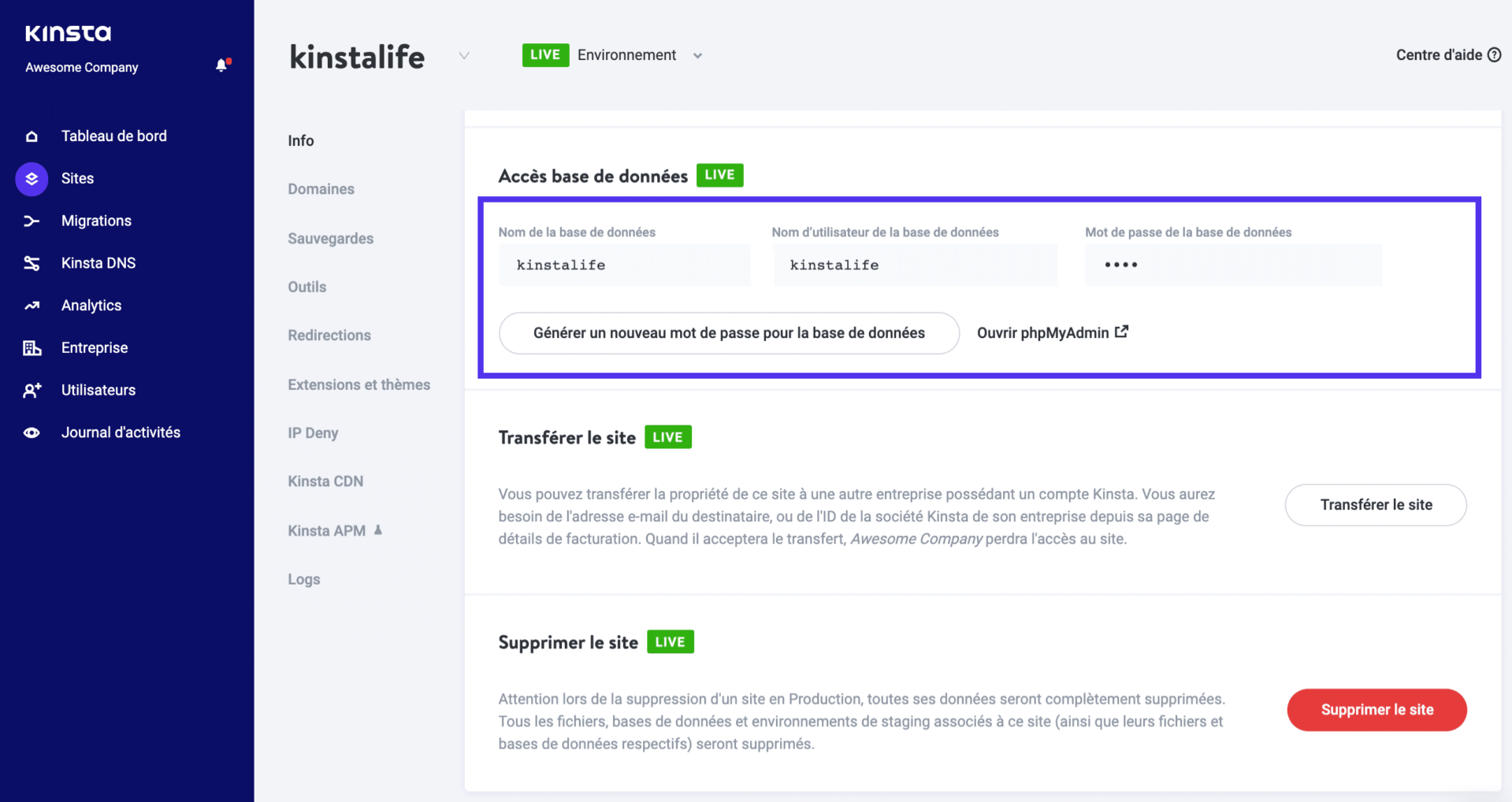De temps en temps, tout le monde doit réinitialiser l’un de ses mots de passe. Si vous avez besoin de changer votre mot de passe, WordPress vous facilite la tâche, mais vous aurez besoin d’accéder à l’adresse e-mail que vous avez utilisée pour créer votre site. Les choses peuvent devenir délicates si vous ne le faites pas. Heureusement, il existe quelques solutions de contournement à ce problème.
Dans cet article, nous vous apprendrons comment réinitialiser les mots de passe WordPress via l’écran de connexion, via WP-CLI, CQL, FTP, depuis phpMyAdmin, CPanel et en utilisant des scripts de réinitialisation.
Pourquoi devriez-vous changer votre mot de passe WordPress ?
Il ne devrait pas être difficile de changer l’un de vos mots de passe. En réalité, du point de vue de la sécurité, c’est toujours l’une des meilleures choses que vous puissiez faire. Les mises à jour périodiques, en particulier si vous réutilisez les mots de passe sur plusieurs canaux, réduisent les chances que quelqu’un d’autre accède à vos comptes.
Bien sûr, vous devriez arrêter de réutiliser les mots de passe, mais cette recommandation n’est pas suivie par beaucoup de gens. De plus, même si vous utilisez des mots de passe différents pour chaque site Web, des failles de sécurité se produiront. Vous voudrez mettre à jour votre mot de passe dès que possible dans ces situations.
Outre les problèmes de sécurité, il existe quelques autres raisons pour lesquelles vous devriez mettre à jour votre mot de passe WordPress :
- Vous avez précédemment donné à quelqu’un d’autre l’accès à votre compte et souhaitez maintenant récupérer tous les droits.
- Il est possible que quelqu’un d’autre ait découvert votre secret.
- En fait, vous oubliez votre mot de passe.
Si vous vous trouvez dans l’un de ces cas, dire à WordPress de réinitialiser votre mot de passe administrateur est un processus simple. En réalité, la plupart des plateformes de nos jours font du changement de mot de passe une opération simple et indolore. Après tout, il est dans leur intérêt que vous gardiez votre compte en sécurité, car vous ne voudrez peut-être pas utiliser la plateforme si vous ne le faites pas.
Nous allons passer en revue huit stratégies pour réinitialiser un mot de passe WordPress dans les sections ci-dessous. Le premier nécessite d’avoir accès à l’e-mail associé à votre compte WordPress. Alternativement, si vous êtes déjà connecté à votre tableau de bord et que vous n’avez pas accès à votre boîte de réception, la deuxième option fonctionnera.
Enfin, si vous ne parvenez pas à accéder à votre e-mail ou à votre tableau de bord, nous vous montrerons comment réinitialiser votre WordPress. Commençons sans plus tarder !
Comment réinitialiser votre mot de passe WordPress à l’aide de l’écran de connexion

- Entrez votre nom d’utilisateur ou l’adresse e-mail que vous avez utilisée pour créer votre compte WordPress sur l’écran suivant. Lorsque vous cliquez sur Obtenir un nouveau mot de passe, un e-mail avec une connexion pour créer un nouveau mot de passe vous sera envoyé.
- Vérifiez votre boîte de réception pour l’e-mail que vous avez reçu et cliquez sur le lien qu’il contient. Vous serez redirigé vers une page où vous pourrez changer votre mot de passe.

Enfin, connectez-vous avec votre nouveau mot de passe et votre nom d’utilisateur ou votre adresse e-mail. Vous êtes prêt.
Comment réinitialiser le mot de passe WordPress via le tableau de bord
Si vous pouvez vous connecter à votre tableau de bord WordPress, vous pouvez y mettre à jour votre mot de passe au lieu d’utiliser votre adresse e-mail. Si vous n’avez pas accès à votre compte de messagerie pour le moment, mais que votre session de connexion WordPress n’a pas encore expiré, vous pouvez utiliser ce formulaire. Cela prend également moins de temps que de changer votre mot de passe WordPress via l’écran de connexion.
- Pour ce faire, accédez à votre tableau de bord et sélectionnez Utilisateurs de votre profil dans le menu déroulant. Cette section contient tous les détails de votre compte, y compris votre nom complet, votre nom d’utilisateur, votre adresse e-mail et même votre photo de profil :

- Plus important encore, il existe une section de gestion de compte où vous pouvez mettre à jour votre mot de passe WordPress même si vous ne vous souvenez pas de votre ancien. Tout ce que vous avez à faire est d’appuyer sur le bouton Générer un mot de passe :.

- WordPress générera un mot de passe protégé pour vous lorsque vous le ferez. Vous pouvez cependant désinstaller le mot de passe et le remplacer par ce que vous voulez. Gardez à l’esprit que si WordPress considère que votre mot de passe est trop faible, il vous demandera de confirmer que vous souhaitez toujours l’utiliser :

- Bien sûr, vous pouvez créer un mot de passe à la fois unique et sûr. Après l’avoir saisi dans le champ, faites défiler vers le bas de la page et cliquez sur Mettre à jour le profil.
- Vous ne serez pas déconnecté de votre compte si vous utilisez ce formulaire. Le même onglet rouvrira et vous verrez un simple message en haut de l’écran indiquant Profil mis à jour :

Comment réinitialiser le mot de passe WordPress via WP-CLI
WP-CLI est une collection d’outils de ligne de commande pour contrôler les installations de WordPress sur un serveur, et c’est une interface de ligne de commande pour WordPress. Il permet aux utilisateurs administrateurs de WordPress d’effectuer diverses tâches administratives sans avoir à utiliser un navigateur Web. Les utilisateurs peuvent prendre soin de leurs sites Web WordPress à l’aide de l’interface de ligne de commande en exécutant une série de commandes prédéfinies. Les mises à niveau, les sauvegardes de bases de données et la publication de nouveaux articles ne sont que quelques-unes des activités.
Si vous avez installé WP-CLI sur votre serveur pour contrôler votre compte WordPress, vous pouvez modifier votre mot de passe en suivant ces instructions. Si vous ne l’avez pas déjà fait, vous devrez le faire avant de procéder à ces…
Lire la suite : cliquez ici
Dans la même catégorie :
- Aucun article similaire